Сервис kinosite.top работает на платформе Emby. Это приложение доступно в Smart TV (в телевизорах Samsung, LG, с операционными системами Android TV, Apple TV, Google TV и других). Просматривать фильмы в приложении на телевизорах удобнее, чем в веб-браузере телевизора. Можно использовать Emby как приложение на смартфонах и планшетах с Android, iPhone или iPad. Также приложение можно установить на компьютерах и ноутбуках в операционных системах Windows, MacOS, Linux. Вы можете использовать наш сервис на нескольких устройствах.
- Доступ с разных устройств;
- Удобно смотрите на телевизоре в приложении;
- Без наружной и встроенной рекламы;
- Лучшие фильмы и сериалы;
- Высокое качество видео;
- Доступен многоканальный звук;
- Выбор различных языков и субтитров;
- Возможность выбрать язык интерфейса;
- Возможность заказать фильм для размещения.

Для доступа к сервису заполните Заявку на подключение, в которой укажите свое имя и электронный адрес. По желанию можете еще указать телефон, чтобы добавить Вас в группу в Вайбере (в частности, это позволит заказывать фильмы для размещения). После этого мы на Вашу электронную почту или Вайбер вышлем адрес сервера для подключения, а также имя пользователя и пароль для входа. В течение 15 дней у Вас будет бесплатный доступ к сервису, а после этого Вы сможете оплатить доступ на срок от 1 до 12 месяцев.
При желании, Вы сможете продлить доступ к сервису, оплатив подписку на месяц, квартал или год. Стоимость подписки: месяц - 200 грн.; квартал - 540 грн. (в расчете на месяц - 180 грн.); год - 1800 грн. (в расчете на месяц - 150 грн.). В Заявке в поле Комментарий Вы можете указать желаемый срок подписки.
Инструкция по подключению к Emby
Для работы программы на телевизорах, компьютерах, мобильных устройствах необходимо:
1. Загрузить и установить приложение Emby.
В телевизорах Samsung, LG, с операционными системами Android TV, Apple TV, Google TV в их магазинах приложений скачайте и установите Emby.
Для получения доступа к Web-версии для браузеров нажмите кнопку Перейти к коллекции фильмов на этой странице сайта.
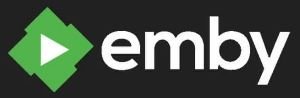
2. Открыть приложение - Кнопка Следующее.
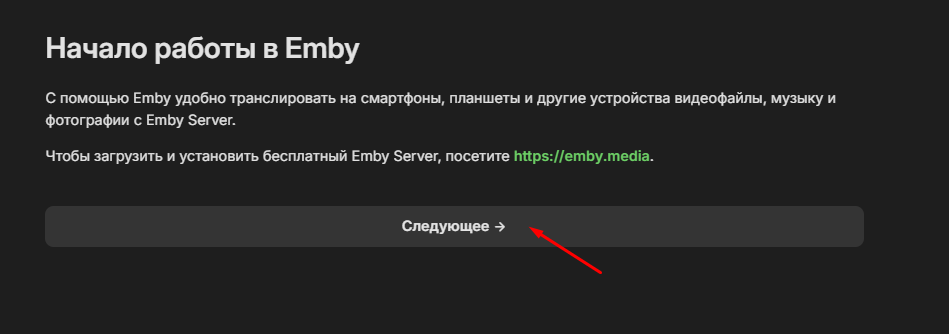
3. В следующем окне нажимаем кнопку Пропустить.
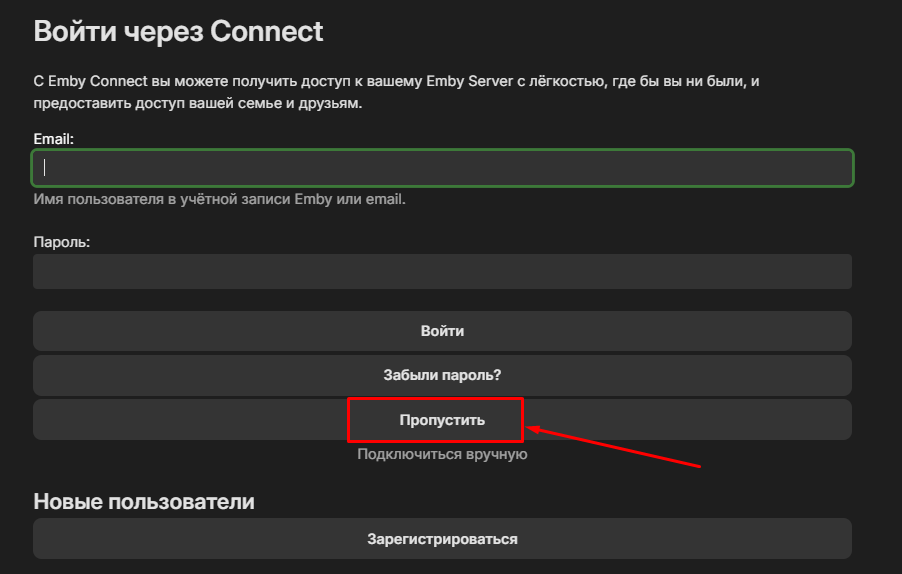
4. Нажать Добавить сервер.

5. Указать адрес Хоста, который вы получите, и Подключить.

6. Указать Имя пользователя и Пароль. которые вы получите. После нажатия кнопки Войти вы получаете доступ к сервису.
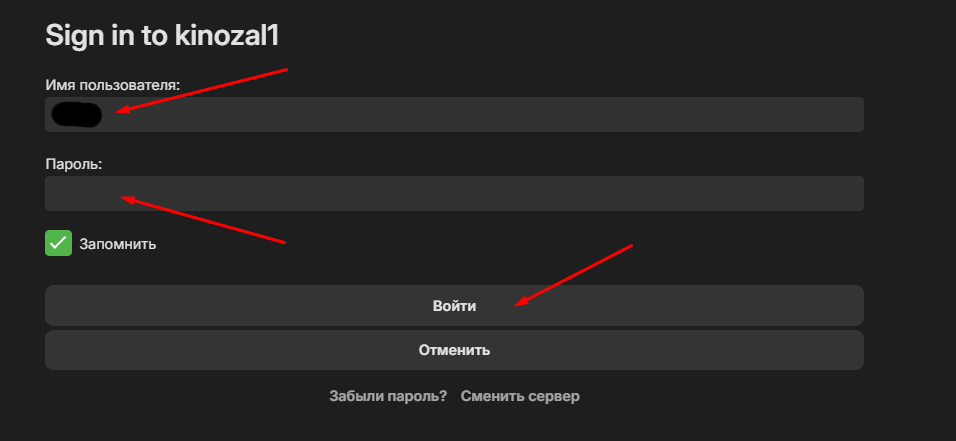
В дальнейшем, после запуска приложения сразу будет открываться страница с фильмами.
Инструкция по настройке приложения
1. Нажимаем кнопку Настройка в правом верхнем углу приложения - Настройки приложения (App Settings).

2. В пункте Показ (Display) - Язык отображения (Display language) выбираем язык интерфейса (Ukrainian или Russian), в зависимости от того, какой интерфейс будете использовать (на украинском или русском языке).

3. В пункте Воспроизведение выбираем качество в Интернете: 4К - 200 Мбит/с.

4. В пункте Воспроизведение выбираем желаемый язык аудио (украинский язык или русский). Если фильм не будет иметь аудио дорожки на украинском языке, то фильм будет воспроизводиться на русском языке, и наоборот.

5. В пункте Субтитры выбираем желаемый язык субтитров (украинский язык или русский).

6. В пункте Общее - Startup behavior (Поведение при запуске) выбираем Remember last user (Запомнить последнего пользователя). Этого пункта в некоторых приложениях может не быть.

Основные настройки сделаны.

